Tetapkan akses baca/tulis ke pengguna di direktori tertentu di Linux
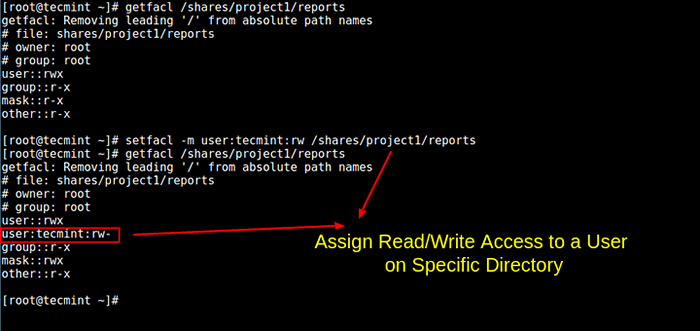
- 847
- 82
- Jermaine Mohr
Dalam artikel sebelumnya, kami menunjukkan kepada Anda cara membuat direktori bersama di Linux. Di sini, kami akan menjelaskan cara memberikan akses baca/tulis kepada pengguna di direktori tertentu di Linux.
Ada dua metode yang mungkin untuk melakukan ini: yang pertama menggunakan ACLS (daftar kontrol akses) dan yang kedua adalah membuat grup pengguna untuk mengelola izin file, seperti yang dijelaskan di bawah ini.
Untuk tujuan tutorial ini, kami akan menggunakan pengaturan berikut.
Sistem operasi: Centos 7 Direktori Tes: /Saham/Proyek1/Laporan Pengguna Uji: tecmint Jenis Sistem File: Ext4
Pastikan semua perintah dijalankan sebagai pengguna root atau gunakan perintah sudo dengan hak istimewa yang setara.
Mari kita mulai dengan membuat direktori yang dipanggil Laporan menggunakan mkdir memerintah:
# mkdir -p/saham/proyek1/laporan
Menggunakan ACL untuk memberikan akses baca/tulis ke pengguna di direktori
Penting: Untuk menggunakan metode ini, pastikan jenis sistem file linux Anda (seperti ext3 dan ext4, ntfs, btrfs) mendukung ACLS.
1. Pertama, periksa jenis sistem file saat ini pada sistem Anda, dan juga apakah kernel mendukung ACL sebagai berikut:
# df -t | awk 'cetak $ 1, $ 2, $ nf' | grep "^/dev" # grep -i acl/boot/config*
Dari tangkapan layar di bawah ini, jenis sistem file Ext4 Dan kernel mendukung POSIX ACLS seperti yang ditunjukkan oleh Config_ext4_fs_posix_acl = y pilihan.
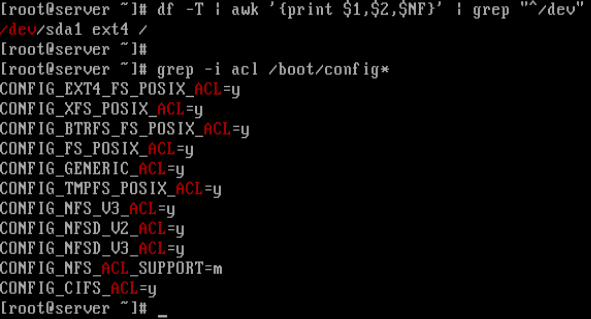 Periksa Jenis Sistem File dan Dukungan ACL Kernel
Periksa Jenis Sistem File dan Dukungan ACL Kernel 2. Selanjutnya, periksa apakah sistem file (partisi) dipasang dengan ACL opsi atau tidak:
# tune2fs -l /dev /sda1 | grep acl
 Periksa dukungan ACL partisi
Periksa dukungan ACL partisi Dari output di atas, kita dapat melihat bahwa opsi pemasangan default sudah memiliki dukungan untuk ACL. Jika jika tidak diaktifkan, Anda dapat mengaktifkannya untuk partisi tertentu (/dev/sda3 Untuk kasus ini):
# mount -o remount, acl / # tune2fs -o acl /dev /sda3
3. Sekarang, saatnya untuk menetapkan akses baca/tulis ke pengguna tecmint ke direktori tertentu yang disebut Laporan dengan menjalankan perintah berikut.
# getfacl/shares/project1/melaporkan # periksa pengaturan ACL default untuk direktori # setfacl -m pengguna: tecmint: rw/shares/project1/laporan # periksa RW akses ke tecmint pengguna # getfacl/shares/project1/reports # periksa baru Pengaturan ACL untuk direktori
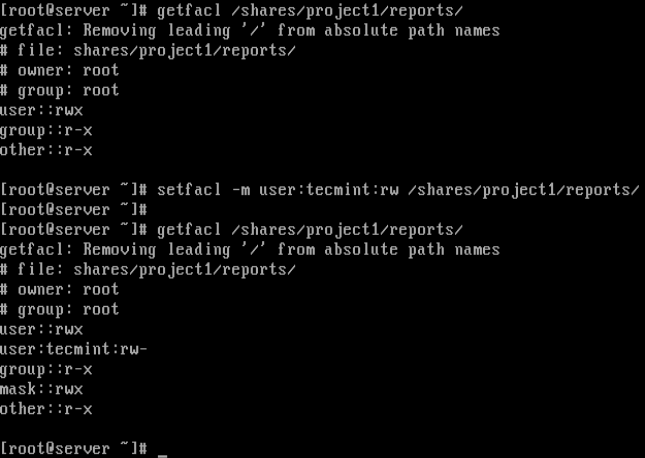 Berikan akses baca/tulis ke direktori menggunakan ACL
Berikan akses baca/tulis ke direktori menggunakan ACL Di tangkapan layar di atas, pengguna tecmint sekarang memiliki izin baca/tulis (RW) di direktori /Saham/Proyek1/Laporan seperti yang terlihat dari output yang kedua getfacl memerintah.
Untuk informasi lebih lanjut tentang daftar ACL, lihat panduan berikut kami.
- Cara menggunakan ACLS (daftar kontrol akses) untuk mengatur kuota disk untuk pengguna/grup
- Cara menggunakan ACLS (daftar kontrol akses) untuk memasang saham jaringan
Sekarang mari kita lihat metode kedua untuk menetapkan akses baca/tulis ke direktori.
Menggunakan grup untuk memberikan akses baca/tulis ke pengguna di direktori
1. Jika pengguna sudah memiliki grup pengguna default (biasanya dengan nama yang sama dengan nama pengguna), cukup ubah pemilik grup direktori.
# CHGRP TecMint/Shares/Project1/Laporan
Atau, buat grup baru untuk banyak pengguna (yang akan diberikan izin baca/tulis pada direktori tertentu), sebagai berikut. Namun, ini akan membuat direktori bersama:
# Proyek Groupadd
2. Kemudian tambahkan pengguna tecmint ke grup proyek sebagai berikut:
# USERMOD -AG Proyek Tecmint # Tambahkan Pengguna ke Proyek # Group Tecmint # Periksa Grup Pengguna
3. Ubah pemilik grup direktori menjadi proyek:
# Proyek/Saham CHGRP/Project1/Laporan
4. Sekarang atur akses baca/tulis untuk anggota grup:
# chmod -r 0760/saham/proyek/laporan # ls -l/saham/proyek/#Check izin baru
Itu dia! Dalam tutorial ini, kami menunjukkan kepada Anda cara memberikan akses baca/tulis kepada pengguna di direktori tertentu di Linux. Jika ada masalah, tanyakan melalui bagian komentar di bawah ini.
- « Cara mengubah kata sandi root mysql atau mariadb di linux
- Cara membuat domain Anda sendiri atau id email id menggunakan Google Apps »

